StandardBoostMacとは?
StandardBoost は、Mac ユーザーをターゲットにするように設計されたアドウェアおよび望ましくない可能性のあるプログラムです. このプログラムは、Mac 脅威の AdLoad ファミリーに属しています。. これらのアプリは次のメッセージを生成することが知られています:
“StandardBoostdはコンピュータに損傷を与えます。”
MacからStandardBoostを効果的に削除する方法の詳細については、この記事を必ずお読みください。.
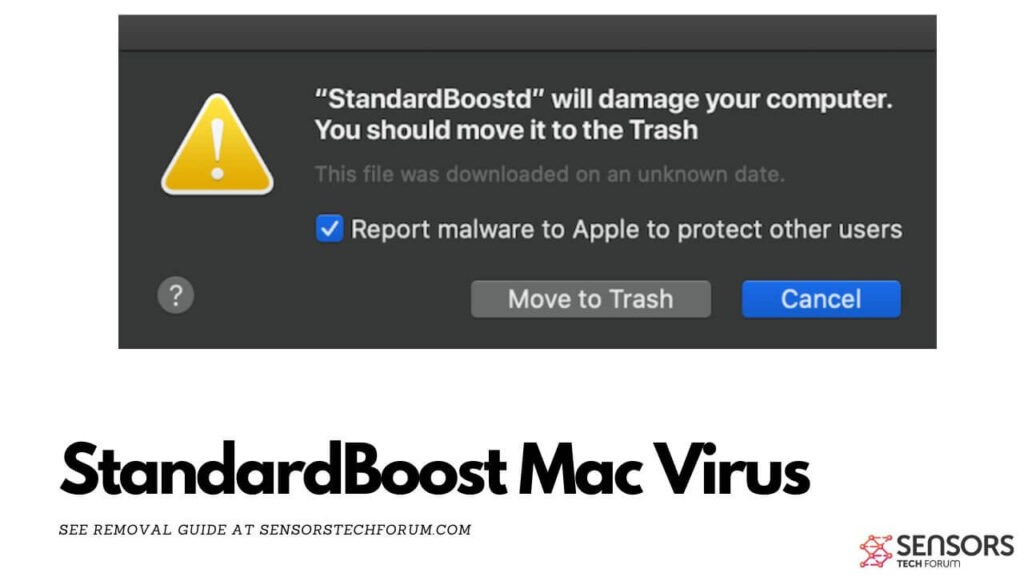
スタンダードブーストの詳細
| 名前 | スタンダードブースト別名. Trojan.Adload |
| タイプ | アドウェア / 望ましくない可能性のあるアプリケーション / Macウイルス |
| 取り外し時間 | 未満 15 分 |
| 除去ツール |
システムがマルウェアの影響を受けているかどうかを確認する
マルウェア除去ツール
マルウェア除去ツール
|
StandardBoost – 詳しくは
StandardBoostがMacに追加されるとすぐに, 許可を求め始める場合があります. お使いのMacはポップアップを表示することさえあります, お気に入り:
“StandardBoostdはコンピュータに損傷を与えます。”
Mac用の他の潜在的に望ましくないアプリでこの動作が見られました. そのようなアプリは FlexibleProtocol, tBrains Mac と FireSearch.
これらのアプリケーションは潜在的に不要なものとして分類されており、それらがあるということは、Macが危険にさらされている可能性があることを意味します. しかし、彼らはどのようにしてあなたのMacに行き着いたのでしょうか, あなたは自問するかもしれません. 良い, これに対する答えは簡単です, これらのアプリはすべて、同様の戦略を使用して拡散するためです. 最近ダウンロードした可能性のある別の無料アプリのインストールセットアップに含まれているため、サイレントにコンピューターにプッシュされる場合があります。. 通常起こることは、人々が公式アプリストアの外でフリーウェアアプリをダウンロードすることです. これらのアプリには通常、プログラムが含まれています, のいずれかで宣伝されているStandardBoostのような 高度 また カスタム インストール手順. そこには, 彼らはとして昇進します “無料の追加” これは、これらのアプリをコンピューターに追加する通常の方法です。.
それは何をするためのものか?
StandardBoostがMacに追加されるとすぐに, Webブラウザで何をしているかを追跡するためにさまざまなテクノロジーを使用し始める可能性があります. そのようなトラッカーはしばしば:
- クッキー.
- ピクセル.
- タグ.
- ジオロケーター.
- LSO.
これらのトラッカーは1つの目的にのみ使用できます。それは、オンラインで何をしているかを確認することです。. 悪いニュースは、あなたがこの厄介なソフトウェアを削除した後、それらが何年も残るかもしれないということです. 彼らは以下の情報を見るかもしれません:
- 訪問したサイト.
- クリック数.
- ブックマーク.
- 閲覧履歴.
そして、これはStandardBoostが停止する場所ではありません. 重要なWebブラウザを攻撃する可能性があります, MozillaFirefoxのように, サファリ, Chromeなどがホームページと新しいタブページを変更する. それはまた引き起こすかもしれません Yahooリダイレクト 何かを検索するたびに.
StandardBoostによって表示される可能性のある広告は、さまざまなタイプにすることができます, そのような:
- ポップアップ.
- リダイレクト.
- 検索結果広告.
- ハイライトされたテキスト.
- バナー広告.
- プッシュ通知広告.
これらの広告の主な目的は、StandardBoostの背後にいる人々を豊かにすることです, コストに関係なく. これが、StandardBoostを削除する必要がある主な理由です。, その背後にいる人々はそれが何を宣伝しているのか気にしないからです. これは、Macが関係している限り、次のサイトに公開される可能性があることを意味します:
- ウイルスリンク.
- フィッシング.
- 詐欺.
- 不正技術サポート.
- 偽の調査.
MacからStandardBoostを削除します
StandardBoostを削除する方法はいくつかあります, ただし、このアプリは削除するのが難しい場合があることに注意してください. このため、この記事の下に掲載されている削除ガイドに従うことをお勧めします. これは、macOSとブラウザからこのソフトウェアに関連するすべてのファイルを検出して削除するのに役立つことを主な目的として作成されました. 最良の除去結果を得るには, 専門家の行動をアドバイスします – 高度なマルウェア対策ソフトウェアを使用してMacをダウンロードしてスキャンする. それはこれらのプログラムを自動的に処理し、Macから効果的に削除することを確認します.
取り外し前の準備手順:
以下の手順を開始する前に, 最初に次の準備を行う必要があることに注意してください:
- 最悪の事態が発生した場合に備えてファイルをバックアップする.
- スタンドにこれらの手順が記載されたデバイスを用意してください.
- 忍耐力を身につけましょう.
- 1. Mac マルウェアをスキャンする
- 2. 危険なアプリをアンインストールする
- 3. ブラウザをクリーンアップする
ステップ 1: Scan for and remove StandardBoost files from your Mac
When you are facing problems on your Mac as a result of unwanted scripts and programs such as StandardBoost, 脅威を排除するための推奨される方法は、マルウェア対策プログラムを使用することです。. SpyHunter for Macは、Macのセキュリティを向上させ、将来的に保護する他のモジュールとともに、高度なセキュリティ機能を提供します.

すばやく簡単なMacマルウェアビデオ削除ガイド
ボーナスステップ: Macをより速く実行する方法?
Macマシンは、おそらく最速のオペレーティングシステムを維持しています. まだ, Macは時々遅くなり遅くなります. 以下のビデオガイドでは、Macの速度が通常より遅くなる可能性のあるすべての問題と、Macの速度を上げるのに役立つすべての手順について説明しています。.
ステップ 2: Uninstall StandardBoost and remove related files and objects
1. ヒット ⇧+⌘+U ユーティリティを開くためのキー. 別の方法は、「実行」をクリックしてから「ユーティリティ」をクリックすることです。, 下の画像のように:

2. アクティビティモニターを見つけてダブルクリックします:

3. アクティビティモニターで、疑わしいプロセスを探します, belonging or related to StandardBoost:


4. クリックしてください "行け" もう一度ボタン, ただし、今回は[アプリケーション]を選択します. 別の方法は、⇧+⌘+Aボタンを使用することです.
5. [アプリケーション]メニュー, 疑わしいアプリや名前の付いたアプリを探す, similar or identical to StandardBoost. あなたがそれを見つけたら, アプリを右クリックして、[ゴミ箱に移動]を選択します.

6. 選択する アカウント, その後、をクリックします ログインアイテム 好み. Macには、ログイン時に自動的に起動するアイテムのリストが表示されます. Look for any suspicious apps identical or similar to StandardBoost. 自動実行を停止したいアプリにチェックを入れて、 マイナス (「-」) それを隠すためのアイコン.
7. 以下のサブステップに従って、この脅威に関連している可能性のある残りのファイルを手動で削除します。:
- に移動 ファインダ.
- 検索バーに、削除するアプリの名前を入力します.
- 検索バーの上にある2つのドロップダウンメニューを次のように変更します 「システムファイル」 と 「含まれています」 削除するアプリケーションに関連付けられているすべてのファイルを表示できるようにします. 一部のファイルはアプリに関連していない可能性があることに注意してください。削除するファイルには十分注意してください。.
- すべてのファイルが関連している場合, を保持します ⌘+A それらを選択してからそれらを駆動するためのボタン "ごみ".
In case you cannot remove StandardBoost via ステップ 1 その上:
アプリケーションまたは上記の他の場所でウイルスファイルおよびオブジェクトが見つからない場合, Macのライブラリで手動でそれらを探すことができます. しかし、これを行う前に, 以下の免責事項をお読みください:
1. クリック "行け" その後 "フォルダに移動" 下に示すように:

2. 入力します "/ライブラリ/LauchAgents/" [OK]をクリックします:

3. Delete all of the virus files that have similar or the same name as StandardBoost. そのようなファイルがないと思われる場合, 何も削除しないでください.

次の他のライブラリディレクトリでも同じ手順を繰り返すことができます:
→ 〜/ Library / LaunchAgents
/Library / LaunchDaemons
ヒント: 〜 わざとそこにあります, それはより多くのLaunchAgentにつながるからです.
ステップ 3: Remove StandardBoost – related extensions from Safari / クロム / Firefox









StandardBoost-FAQ
What is StandardBoost on your Mac?
The StandardBoost threat is probably a potentially unwanted app. に関連している可能性もあります Macマルウェア. もしそうなら, このようなアプリは Mac の速度を大幅に低下させたり、広告を表示したりする傾向があります. また、Cookieやその他のトラッカーを使用して、MacにインストールされているWebブラウザから閲覧情報を取得することもできます。.
Mac はウイルスに感染する可能性がありますか?
はい. 他のデバイスと同じくらい, Apple コンピュータはマルウェアに感染します. Apple デバイスは頻繁にターゲットにされるわけではないかもしれません マルウェア 著者, ただし、ほぼすべての Apple デバイスが脅威に感染する可能性があるのでご安心ください。.
Mac の脅威にはどのような種類がありますか?
Mac ウイルスに感染した場合の対処方法, Like StandardBoost?
パニックになるな! 最初にそれらを分離し、次にそれらを削除することにより、ほとんどのMacの脅威を簡単に取り除くことができます. そのために推奨される方法の 1 つは、評判の良いサービスを使用することです。 マルウェア除去ソフトウェア 自動的に削除を処理してくれる.
そこから選択できる多くのMacマルウェア対策アプリがあります. Mac用のSpyHunter 推奨されるMacマルウェア対策アプリの1つです, 無料でスキャンしてウイルスを検出できます. これにより、他の方法で行う必要がある手動での削除にかかる時間を節約できます。.
How to Secure My Data from StandardBoost?
いくつかの簡単なアクションで. 何よりもまず, これらの手順に従うことが不可欠です:
ステップ 1: 安全なコンピューターを探す 別のネットワークに接続します, Macが感染したものではありません.
ステップ 2: すべてのパスワードを変更する, 電子メールのパスワードから始めます.
ステップ 3: 有効 二要素認証 重要なアカウントを保護するため.
ステップ 4: 銀行に電話して クレジットカードの詳細を変更する (シークレットコード, 等) オンラインショッピングのためにクレジットカードを保存した場合、またはカードを使用してオンラインアクティビティを行った場合.
ステップ 5: 必ず ISPに電話する (インターネットプロバイダーまたはキャリア) IPアドレスを変更するように依頼します.
ステップ 6: あなたの Wi-Fiパスワード.
ステップ 7: (オプション): ネットワークに接続されているすべてのデバイスでウイルスをスキャンし、影響を受けている場合はこれらの手順を繰り返してください。.
ステップ 8: マルウェア対策をインストールする お持ちのすべてのデバイスでリアルタイム保護を備えたソフトウェア.
ステップ 9: 何も知らないサイトからソフトウェアをダウンロードしないようにし、近づかないようにしてください 評判の低いウェブサイト 一般に.
これらの推奨事項に従う場合, ネットワークとAppleデバイスは、脅威や情報を侵害するソフトウェアに対して大幅に安全になり、将来的にもウイルスに感染せずに保護されます。.
あなたが私たちで見つけることができるより多くのヒント MacOSウイルスセクション, Macの問題について質問したりコメントしたりすることもできます.
About the StandardBoost Research
SensorsTechForum.comで公開するコンテンツ, this StandardBoost how-to removal guide included, 広範な研究の結果です, あなたが特定のmacOSの問題を取り除くのを助けるためのハードワークと私たちのチームの献身.
How did we conduct the research on StandardBoost?
私たちの調査は独立した調査に基づいていることに注意してください. 私たちは独立したセキュリティ研究者と連絡を取り合っています, そのおかげで、最新のマルウェア定義に関する最新情報を毎日受け取ることができます, さまざまな種類のMacの脅威を含む, 特にアドウェアと潜在的に不要なアプリ (PUA).
さらに, the research behind the StandardBoost threat is backed with VirusTotal.
Macマルウェアによってもたらされる脅威をよりよく理解するため, 知識のある詳細を提供する以下の記事を参照してください.













